Photoshop-Workshop: Bilder retuschieren
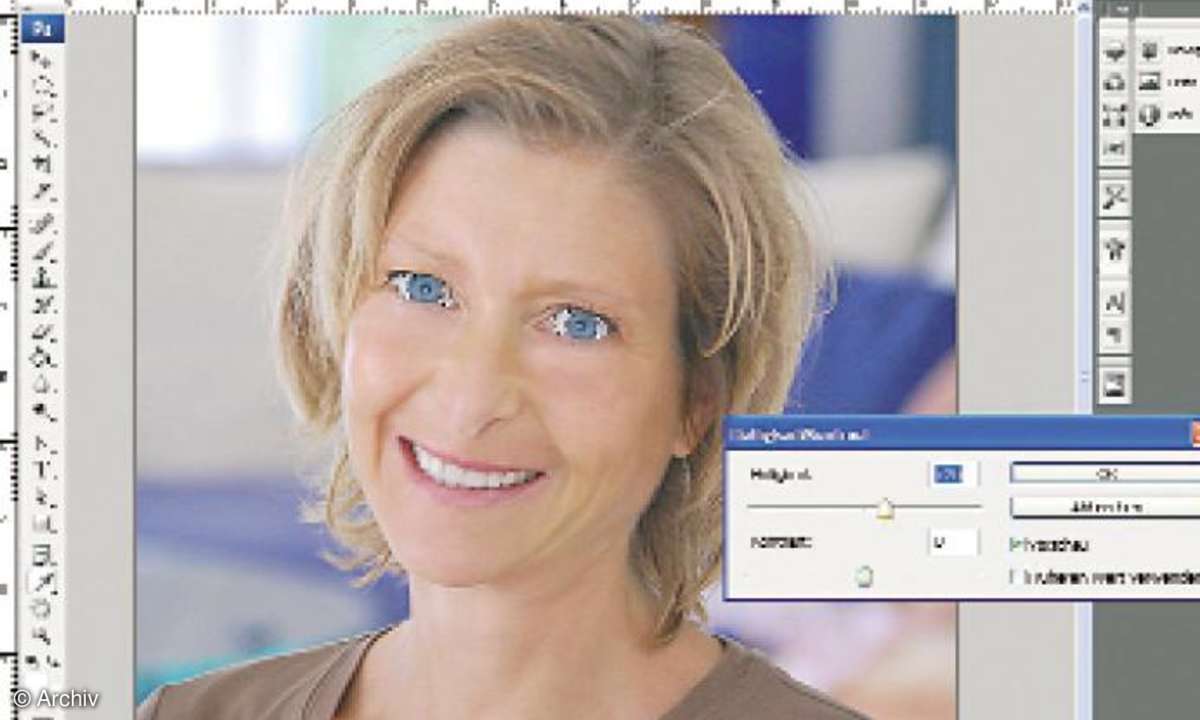
Photospho-Workshop: Bilder retuschieren
Gezielter bleachen Sie Zähne und Augen über eine exakte Auswahl auf.
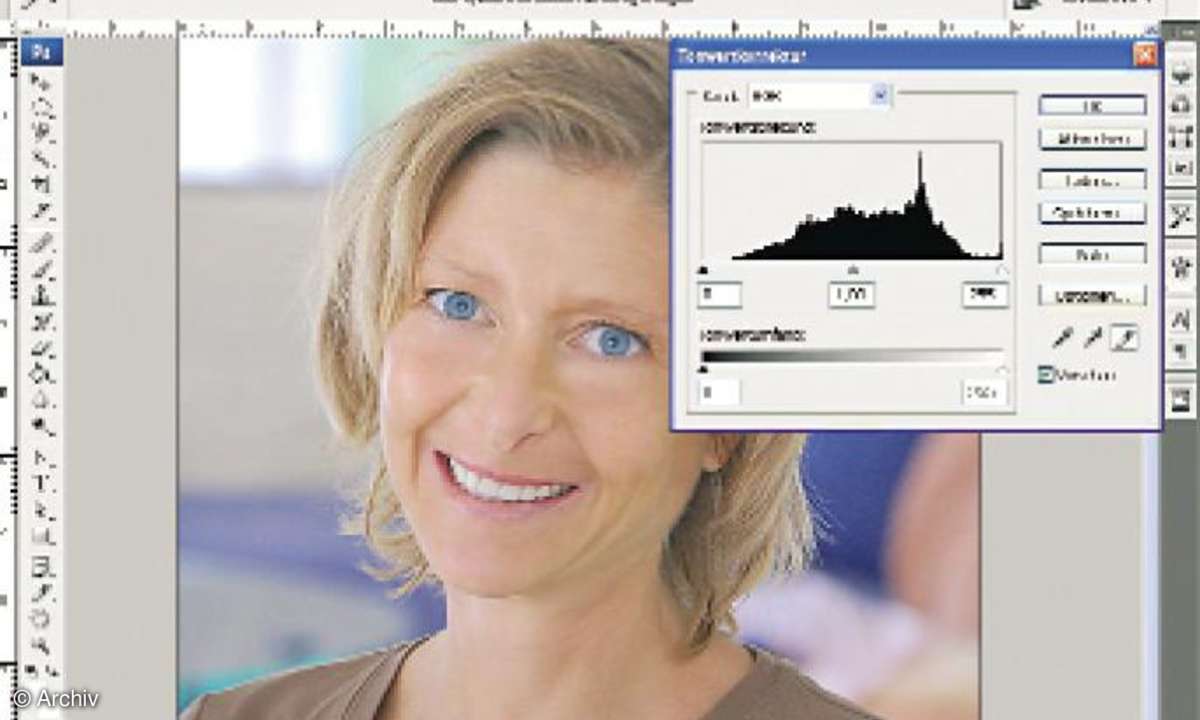
Photosphop-Workshop: Bilder retuschieren
Ein nachträglicher Weißabgleich bleicht automatisch vergilbte Bereiche, wie Zähne oder Augen, hellt allerdings das komplette Bild auf.
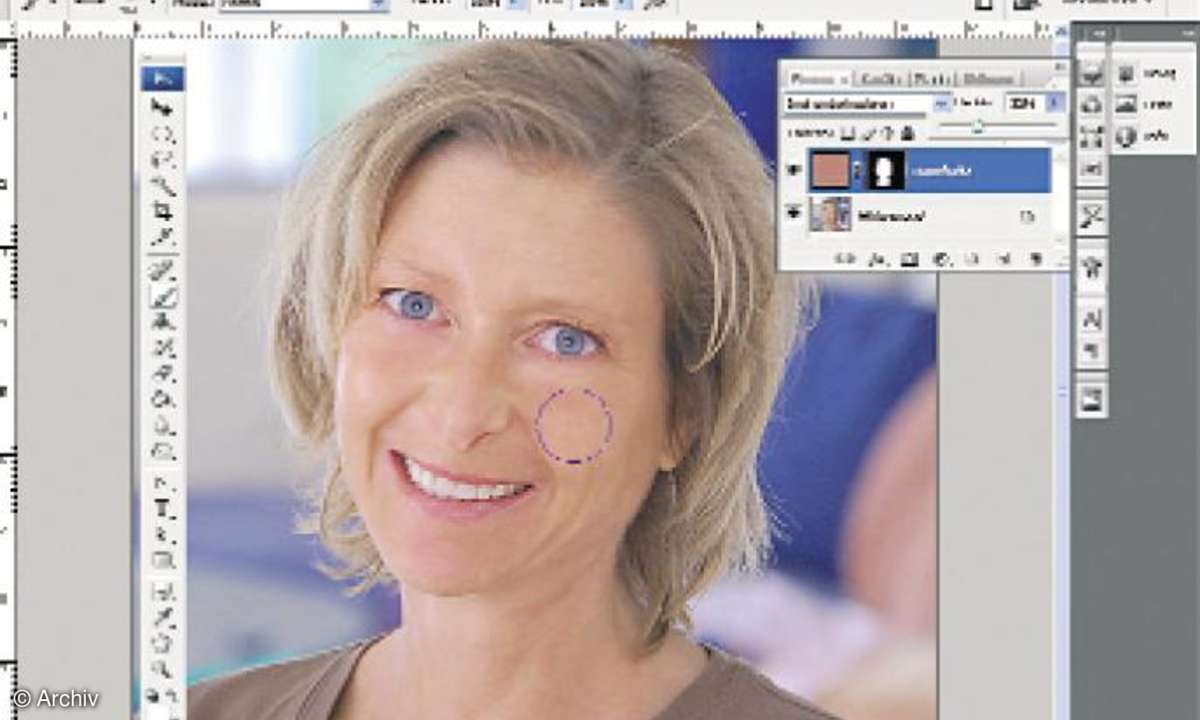
Photoshop-Workshop: Bilder retuschieren
Arbeiten Sie mit Ebenen, um ein kleines Haut- Archiv anzulegen und gezielt den Teint Ihrer Modelle aufzufrischen.
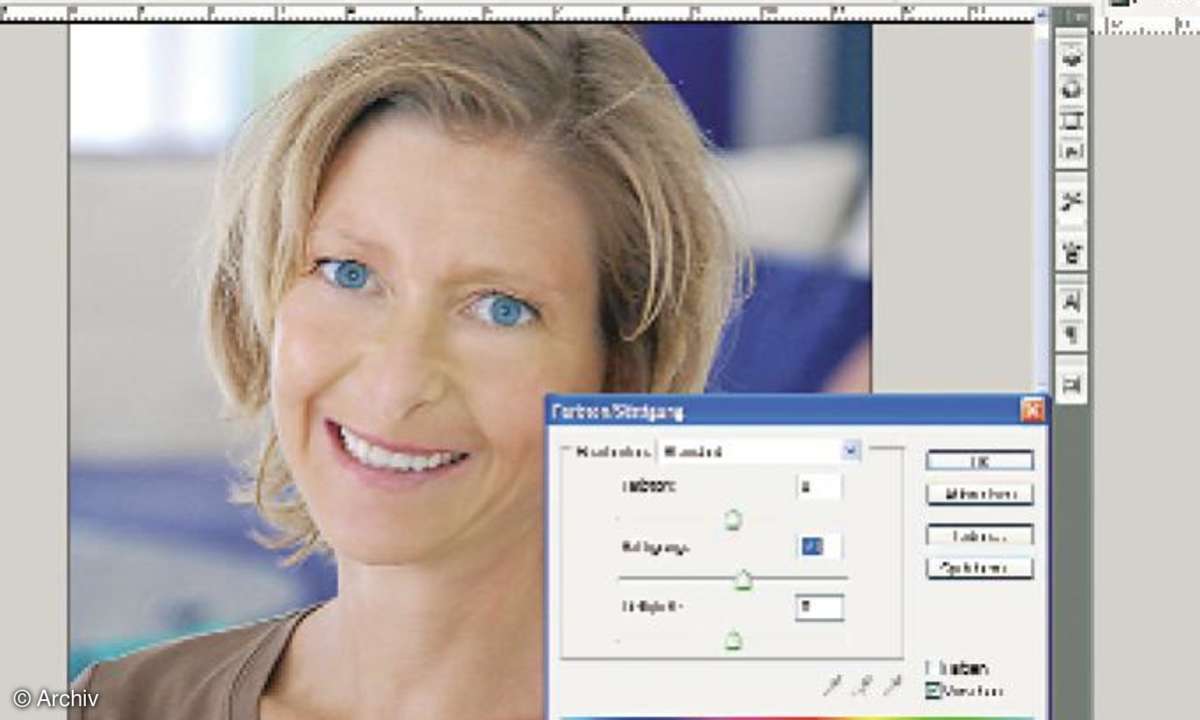
Photoshop-Workshop: Bilder retuschieren
Einen fahlen Teint frischen Sie gezielt über Farbton/Sättigung auf. Alternativ ziehen Sie die Gradationskurve zu einem leichten "S".
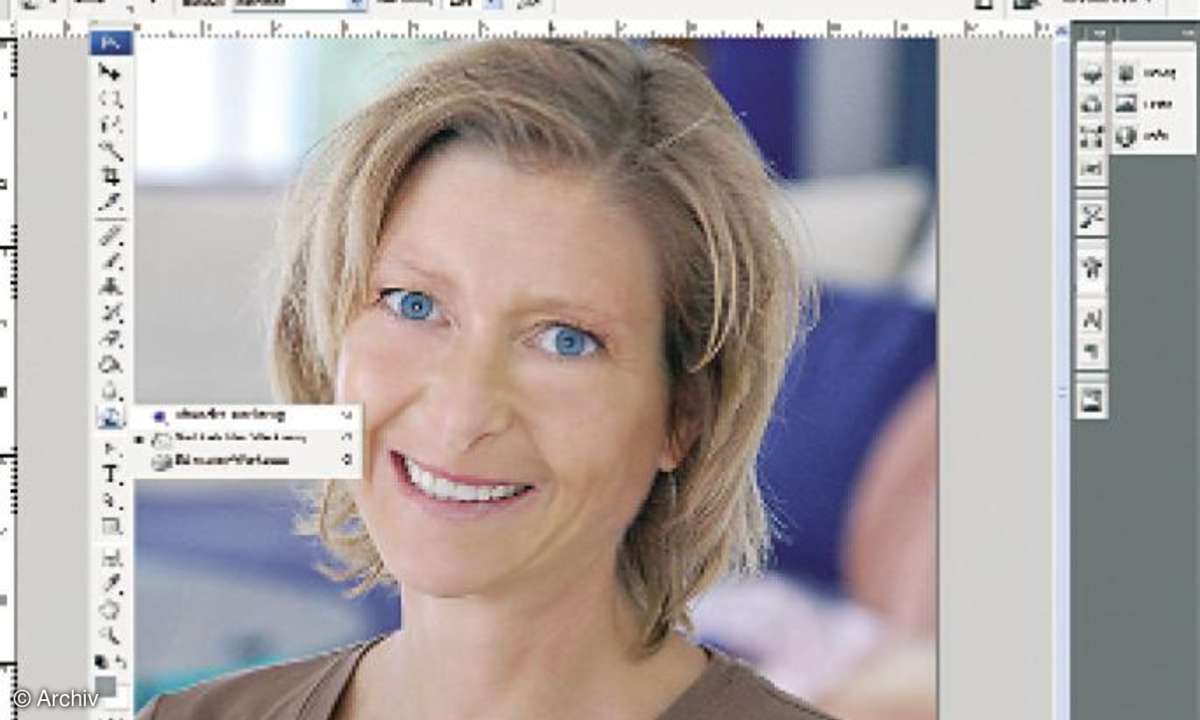
Photoshop-Workshop: Bilder retuschieren
Augenringe werden abgewedelt. Die Augen dabei unbedingt aussparen.

Photoshop-Workshop: Bilder retuschieren
Der Hama-Reflektor ist auf der einen Seite mit Gold beschichtet und reflektiert das Sonnenlicht besonders warm. Wer Geld sparen will, nutzt einfach eine zugeschnittene Styroporplatte, um das Gegenlicht zu streuen.
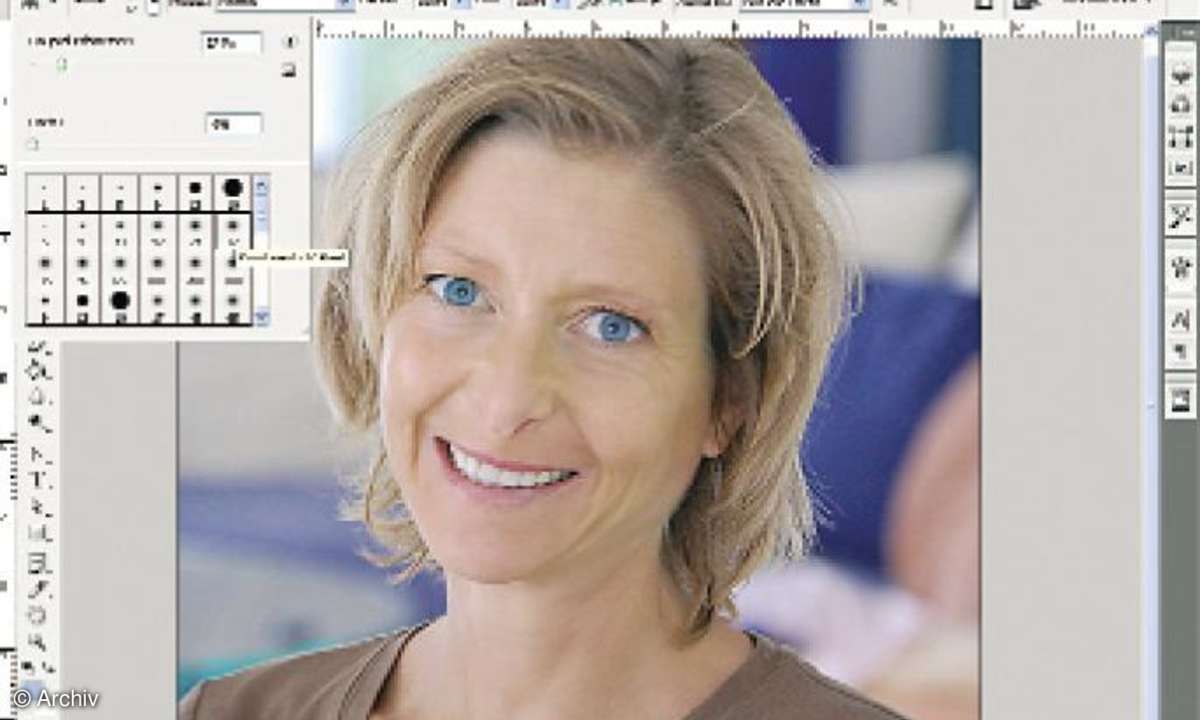
Photoshop-Workshop: Bilder retuschieren
Noch sichtbare Hautfehler, etwa feine Fältchen, stempeln Sie anschließend mit dem Stempel- Werkzeug weg.

Photoshop-Workshop: Bilder retuschieren
Zur Schnellretusche kleiner Fältchen und Unebenheiten pudern Sie das Gesicht flächig mit dem Weichzeichner ab.
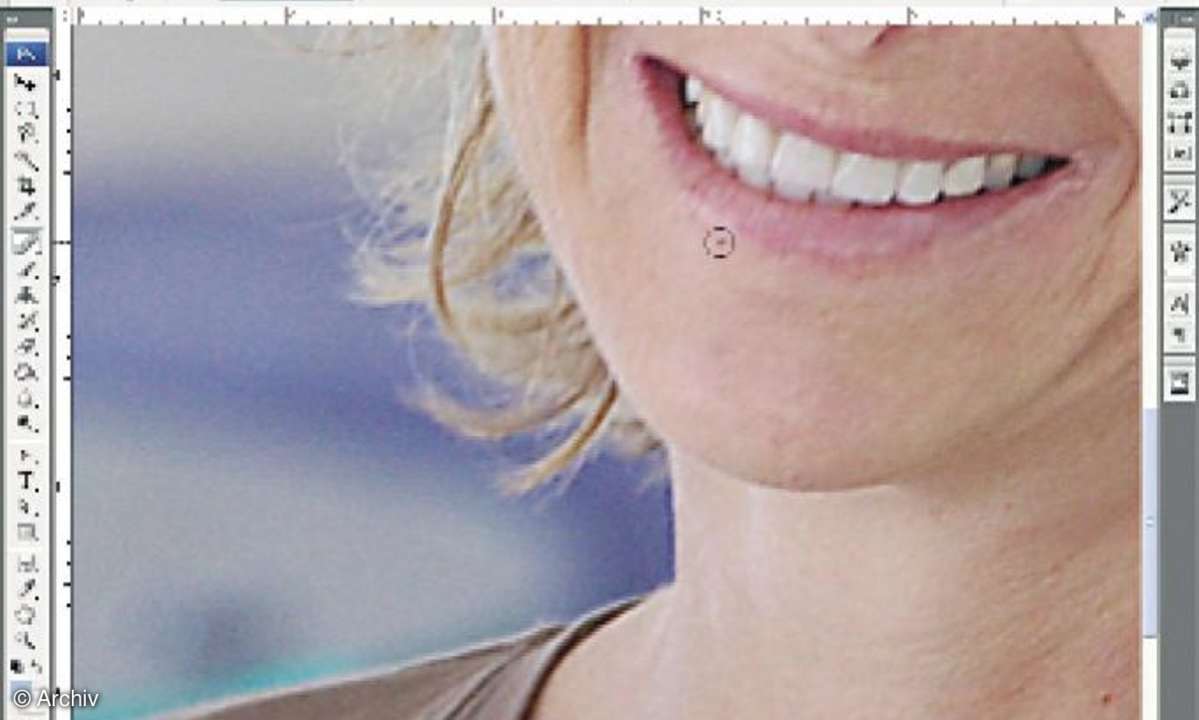
Photoshop-Workshop: Bilder retuschieren
Mit Hilfe des darüber liegenden Bereichsreparatur- Pinsels werden kompakte, fehlerhafte Stellen wie ein kleiner Pickel oder Pigmentfleck mit einem einzigen Mausklick entfernt.

Photoshop Workshop: Bilder retuschieren
Links das Original: Restfältchen einer durchwachten Nacht und der fahle Teint trüben die eigentlich gelungene Aufnahme. Rechts die Retusche: Wenige Mausklicks verhelfen dem Modell zu neuer Frische.